有的用户选择安装的操作系统是window8系统,而不管什么版本的系统,也有可能因为一些不当的操作,使得系统产生崩溃问题,无法正常启动。那么我们需要做的是重装window8系统,而具体window8系统怎么重装呢?
相关阅读:
U盘装win8原版镜像教程
一、重装准备
1、备份C盘和桌面文件
2、4G左右U盘,制作U盘PE启动盘
3、操作系统:windows8破解版下载
4、引导设置:U盘装系统启动热键大全
二、window8重装系统教程(u盘pe)
1、把window8中的gho文件解压到制作好的U盘GHO目录下;
2、在电脑上插入U盘,重启不停按F12、F11、ESC等快捷键,选择从U盘启动;
3、进入到U盘主菜单,选择02回车,启动pe系统;
4、运行pe一键装机,保持默认的设置,然后选择装在C盘,确定;
5、转到这个界面,执行w8系统的解压操作;
6、接着自动重启,开始执行window8重装系统过程;
7、安装完成后重启进入window8系统即可。
三、window8重装系统教程(硬盘)
一键重装系统win8图文教程
以上关于window8重装系统教程就介绍到这里,有需要的朋友可以学习一下。
现在新出的电脑很多都支持触屏操作,并且默认安装了win8或更高版本的系统,系统win8支持快速启动的特性吸引了很多用户安装,但是在使用一段之后,电脑就容易出现故障问题,有些问题需要重装才可以解决,很多都觉得重装系统非常难,其实只要系统未损坏就可以一键重装,下面跟小编一起来学习一键重装系统win8教程步骤。
相关安装教程:
nt6hddinstaller从硬盘全新安装win8系统教程
win8还原出厂设置的方法
一、重装准备
1、当前系统可以正常运行
2、备份电脑C盘和桌面文件
3、操作系统:win8破解版下载
二、一键重装系统win8步骤如下
1、下载系统win8,右键点击win8镜像,使用WinRAR解压到C盘之外的分区;
2、双击“安装系统.exe”打开Onekeyghost,映像路径为win8.gho,选择安装位置C盘,确定;
3、弹出对话框,提示将会删除C盘数据,点击是重启,执行系统解压操作;
4、解压完成后自动重启,开始执行系统win8一键重装操作;
5、重装完成后启动进入系统win8桌面。
以上就是一键重装系统win8的图文教程,只要当前win8可以正常运行,解压出来就可以一键重装,非常简单。
本文来自作者[惜春]投稿,不代表雷雅号立场,如若转载,请注明出处:https://www.ajtg.com.cn/tg/4851.html
评论列表(4条)
我是雷雅号的签约作者“惜春”!
希望本篇文章《window8系统怎么重装-window8重装系统教程》能对你有所帮助!
本站[雷雅号]内容主要涵盖:生活百科,小常识,生活小窍门,知识分享
本文概览:有的用户选择安装的操作系统是window8系统,而不管什么版本的系统,也有可能因为一些不当的操作,使得系统产生崩溃问题,无法正常启动。那么我们需要做的是重装window8系统,...